How to set up Computer Start Music. कंप्यूटर शुरू होते ही म्यूजिक बजेगी. Text to Speech या Voice software कैसे बनाए. Computer Start होते ही लेगा आपका नाम. आगे पढ़े पूरी जानकारी.
नमस्कार दोस्तों Abletricks.Com पर आपका स्वागत है. आज हम इस लेख में आपको एक Computer tricks से परिचित कराने जा रहे है, जिसकी जानकारी कई Computer user को नहीं होती है.
यह ट्रिक्स है- (How to set up Computer Start Music) जब आप अपना कंप्यूटर शुरू करेंगे तो कंप्यूटर शुरू होते है उसमे आपकी सेट की हुई म्यूजिक बजेगी, आप इसमें ऑडियो वीडियो कोई भी म्यूजिक सेट कर सकते है.
साथ ही, इस लेख में हम कंप्यूटर के लिए Text to Speech या Voice software कैसे बनाते है, इसके बारे में Step by step जानकारी देंगे. इस Voice software की मदद से आप कंप्यूटर को बता सकते है कि आपको यह पढ़ कर बोलना है.
आप इस Voice software की कोडिंग में जो Text ऐड करेंगे, वही कंप्यूटर अपने sapi.spvoice आवाज में बोलेगा. आप इसमें अपने मन मुताबिक कुछ भी Text ऐड कर सकते है. तो आइये सबसे पहले हम “How to set up Computer Start Music” इसके बारे में जानते है, फिर उसके बाद Text to Speech या Voice software कैसे बनाते है, इसके बारे में जानेंगे.
How to set up Computer Start Music
एक कंप्यूटर में कई प्रोग्राम होते है, जिनमे से यहां पर हम Startup program का उपयोग करेंगे और कंप्यूटर शुरू होते ही म्यूजिक कैसे बजेगी (How to set up Computer Start Music), इसके बारे में जानेंगे, इसके लिए निम्नलिखित स्टेप्स को स्टेप बाय स्टेप फॉलो करे.
Follow Steps – How to set up Computer Start Music
–> सबसे पहले आप अपने कंप्यूटर के Start Menu बटन पर क्लिक करे.
–> उसके बाद वहां Search बॉक्स में Startup लिख कर सर्च करे.
–> या फिर Start Menu से All Programs में जाए.
–> उसके बाद, उसमे “Startup” आप्शन खोजे.
–> फिर उसके बाद Startup पर क्लिक करे.
–> उसके बाद एक नई विंडो ओपन होगी, उसमे उस Song की फाइल पेस्ट करना है जो Song आप कंप्यूटर ऑन होते ही प्ले करना चाहते है. आप इसमें Audio song file या Video song file भी पेस्ट कर सकते है.
–> उसके बाद आपको अपना कंप्यूटर रिस्टार्ट करके देखना है, जैसे ही आपका कंप्यूटर स्टार्ट होगा, आपके कंप्यूटर में वो Song बजना स्टार्ट हो जाएगा. आप इसमें Ringtone, Full audio या video song सेट कर सकते है.
दोस्तों आप चाहो तो इस Songs file को Delete करके इसमें Text to Speech या Voice software बना कर Startup मे उस सॉफ्टवेयर की फाइल ऐड करके अपने मुताबिक कंप्यूटर को बोलने (Speeks) के लिए बता सकते है. आइये जानते है Text to Speech या Voice software कैसे बनाते है, इसके बारे में..
Text to Speech या Voice software कैसे बनाए?
सबसे पहले आप यह डिसाइड करे कि आप कंप्यूटर को क्या बोलने के लिए बताने वाले है. जैसे- Welcome Tricks King, Your computer has started, Welcome to this computer, इस तरह आप इंग्लिश में कुछ भी लिख सकते है. तो आइये अब आपको Text to Speech या Voice software कैसे बनाते है, इसके बारे में बताते है.
Follow Steps
–> सबसे पहले अपने कंप्यूटर में Notepad ओपन करे.
–> उसके बाद उसमे पहली लाइन में Dim speaks, speech लिखना है. Dim यह कंप्यूटर लैंग्वेज है, इसे कंप्यूटर समजता है और speaks और speech यह दोनों Variable है. Dim की सहायता से कंप्यूटर इन Variable को समजता है.
–> दूसरी लाइन में speaks = “Welcome Tricks King” लिखे. आप Welcome Tricks King की जगह आप अपना मेसेज लिख सकते है. यहाँ समजे- speaks = यानी हम कंप्यूटर को कुछ बोलने का आर्डर दे रहे है, जो इस “” डबल इनवर्टेड कॉमा के अन्दर लिखा होगा.
–> तीसरी लाइन में set speech = createobject(“sapi.spvoice”) लिखे. इस लाइन का मतलब- हम कंप्यूटर को कंप्यूटर की sapi.spvoice आवाज में स्पीच सेट करने के लिए बता रहे है. यानी सेट की गई स्पीच की आवाज क्रिएट करने के लिए बता रहे है.
–> चौथे लाइन में speech.speak speaks लिखे. इस लाइन का मतलब- हम कंप्यूटर को speech को speaks करने का बता रहे है.
ऊपर दिए गए चारो लाइन ऐसे लिखे-
Dim speaks, speech
speaks = “Welcome Tricks King”
set speech = createobject(“sapi.spvoice”)
speech.speak speaks
–> अब उसके बाद इस फाइल को सेव करना है, इसके लिए ऊपर दिए गए File आप्शन पर क्लिक करे.
–> फिर उसके बाद Save आप्शन पर क्लिक करे.
–> उसके बाद एक विंडो ओपन होगी, उसमे फाइल कहा सेव करना उस आइकॉन पर क्लिक करे, जैसे Desktop, Documents आदि.
–> फिर उसके बाद नीचे File Name में इस कोडिंग फाइल को कुछ भी नाम दे, उसके बाद .vbs लगाये. जैसे Tricksking.vbs आदि.
–> फिर उसके बाद Save as type से All files सिलेक्ट करे, उसके बाद नीचे दिए Save बटन पर क्लिक करे.
अब आपका काम हो गया, अब आपको इस फाइल को कॉपी करना है और Start Menu से All Programs से जाकर उसके बाद Startup पर क्लिक करके उस Startup में यह फाइल पेस्ट करना है.
उसके बाद आपको अपना कंप्यूटर रिस्टार्ट करके देखना है, जैसे ही आपका कंप्यूटर स्टार्ट होगा, तो उस सॉफ्टवेयर कोडिंग में जो Text आपने “” डबल इनवर्टेड कॉमा के अन्दर लिखा था, वो Text कंप्यूटर बोलने लगेगा, मेरा कंप्यूटर Welcome Tricks King बोलेगा, क्योंकि मैंने यहीं Text सेट किया है, आप जो Text सेट करेंगे, वो आपका कंप्यूटर बोलेगा.
अंतिम शब्द – How to set up Computer Start Music
दोस्तों, इस लेख में हमने, “How to set up Computer Start Music – Text to Speech या Voice software कैसे बनाए?” इसके बारे में जानकारी दी है. हमें पूरी उम्मीद है कि यह लेख कई लोगो के लिए उपयोगी साबित होगा. इसके अलावा यदि किसी का इस लेख से सबंधित कोई भी सुझाव या सवाल है तो वे हमें कमेंट करके पूछ सकते है.
यह भी जरुर पढ़े
- एक क्लिक में बदले किसी भी फोटो का बैकग्राउंड
- Computer की Speed कैसे बढाए
- Computer Password Tricks in Hindi
- फोटो सेल करे और पैसे कमाए
- Mobile को Computer बनाने का आसान तरिका
- कंप्यूटर का आईपी एड्रेस कैसे छिपाये
- फोटो एड्टिंग के लिए सबसे बेस्ट वेबसाइट और एप्प
- कंप्यूटर का महत्वपूर्ण डाटा फोटो के पीछे कैसे छिपाए
- कंप्यूटर के रैम का साइज कैसे बढ़ाये
- जाने- कार्टून फोटो कैसे बनाये
- 5 Computer Tricks जिनकी जानकारी हमें होना बहुत जरुरी है
- Computer और Laptop से Screenshot कैसे ले
- COMPUTER की कुछ आवश्यक शॉर्टकट कीज
## How to set up Computer Start Music. कंप्यूटर शुरू होते ही म्यूजिक बजेगी. Text to Speech या Voice software कैसे बनाए. Computer Start होते ही लेगा आपका नाम.
Banking Loans and Insurance Articles
Car Bike Auto loans | Emergency Loans | Home loans | Instant loans | Business loans | Education loans | Mudra Loans | Credit card | Kisan credit card | Car – Bike Insurance | Life insurance policy loans | Property loans | FD loans | Shares loans | Personal loans | Shiksha loans | Pashupalan loans | Treatment loans | App loans | Udyog loans | Schemes loans | PMEGP loans
Educations and Job Articles
DM | IAS | RAS | IPS | IFS | IRS | Tahsildar | Patwari | BDO | SDO | Software engineer | Computer engineer | Doctor | Lawyer | Journalist | Bank Manager | UPSC | SSC | IB jobs | Army jobs | Navy jobs | Air force jobs | Raw agent | Isro jobs | Bank PO | Bank SO | Police SI | Cid officer | Cbi officer | Income tax officer | RTO | IBPS Ecam | NDA Exam | Sarkari naukri | Bank clerk


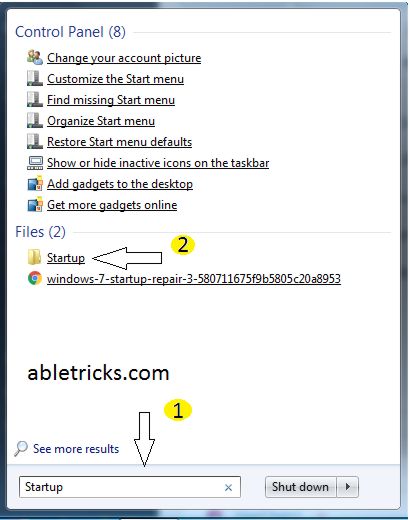

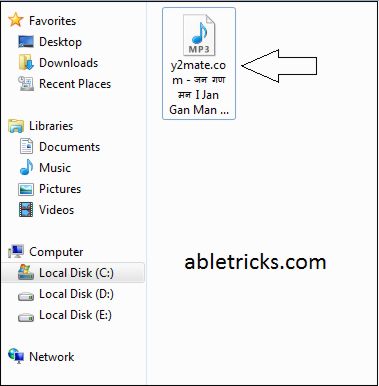
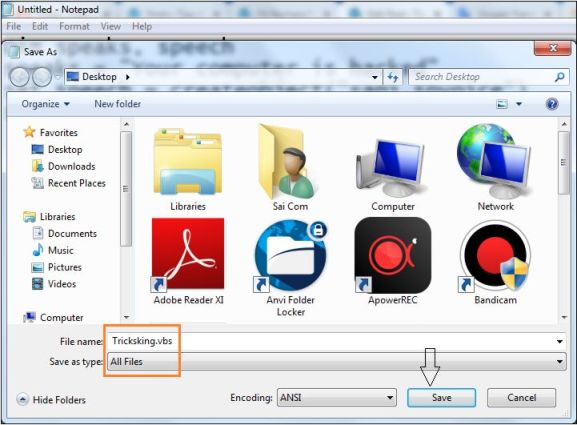
Really i am impress . aapke sabhi tricks kafi useful hote hai. aapse hame bahut kuch sikhne ko milta hai.
Thanks Piyali. Stay connected with our website.